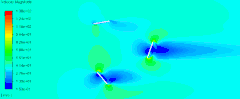聆听声音|01 空调管气动噪声计算
- 作者优秀
- 优秀教师/意见领袖/博士学历/特邀专家
- 平台推荐
- 内容稀缺
本文摘要(由AI生成):
本文介绍了利用Actran计算空调管路气动噪声的方法。首先,需要准备网格文件和CFD计算结果文件,其中CFD计算采用LES湍流模型,输出速度和密度信息。然后,在Actran中导入网格,创建直接频响分析,设置组件,添加流体区域、无限元区域和Lighthill体声源,创建接收器,创建output map,输出文件。最后,运行计算并进行计算后处理,得到声压级分布和声指向图。
本案例演示利用Actran计算空调管路气动噪声。
注:案例来源于Actran官方培训。
”
案例的流体部分采用Star CCM 进行计算,按时间点保持ccm文件。本算例仅演示Actran部分。
1 文件准备
包含网格文件及CFD计算结果文件。
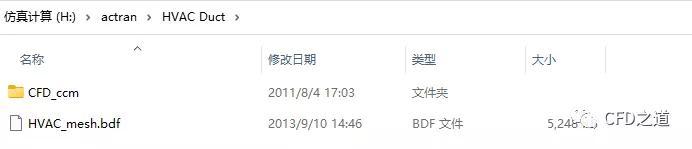
其中CFD_ccm文件夹中保存的文件如下图所示。
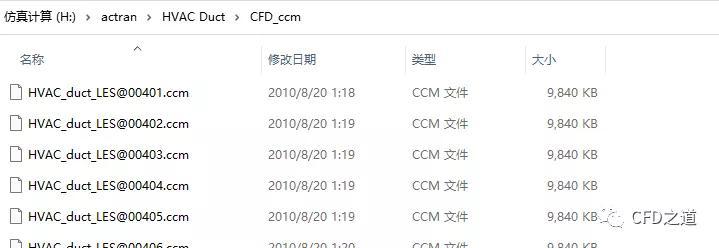
流体计算区域与计算结果如下图所示。
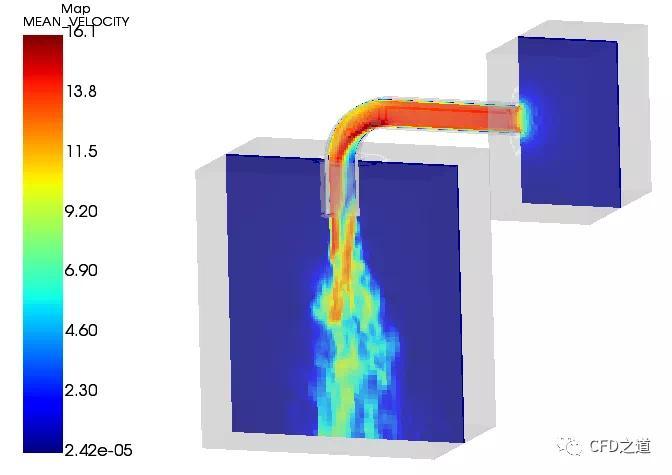
注:气动声学计算是建立在流体计算的基础之上的。一般情况下,流体计算采用LES进行湍流模型(资源不足的话至少也要使用SRS,如Fluent中可以使用SBES或DDES等)。Actran需要利用流体计算结果进行声源信息提取,如果流体进行的是可压缩流动计算,则需要输出速度和密度信息;若进行的是不可压缩流动计算,则只需要输出速度信息即可。需要输出足够细密的时间点数据,时间点过于稀疏会影响到声学频率计算。
”
2 Actran直接频响设置
启动ActranVI[2020] 利用菜单File → Set Working Directory
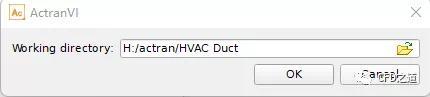
2.1 导入网格
选择菜单File → Import mesh… → BDF(Bulk Data File) 读取网格文件HVAC_mesh.bdf
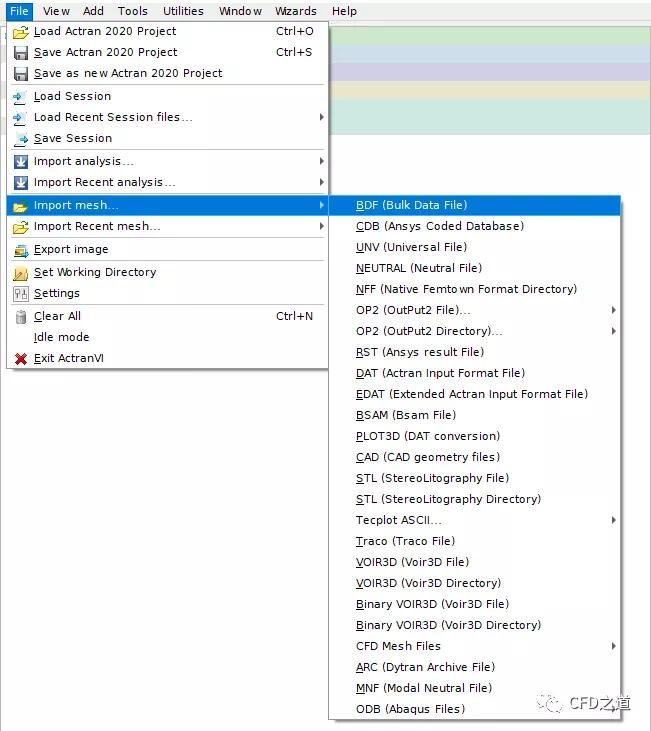
弹出选项对话框,保持默认设置即可,点击OK按钮关闭
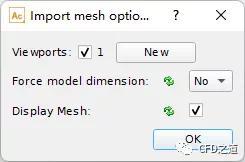
注:网格中包括2个3D部分,1个2D部分。其中3D网格为体声源网格及声传播区网格,2D网格为无限元网格面。
”
右键选择模型树节点TOPOLOGY_HVAC_mesh.bdf 1,选择弹出菜单项Auto create domains 创建区域
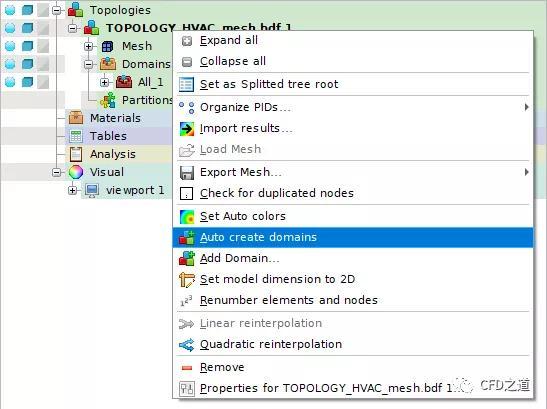
创建完毕后,可以看到Domains节点下包括四个子节点:All_1、Infinite_Elements 7(无限元面)、Propagation9(声传播区域)、Sources8(体声源区域)。
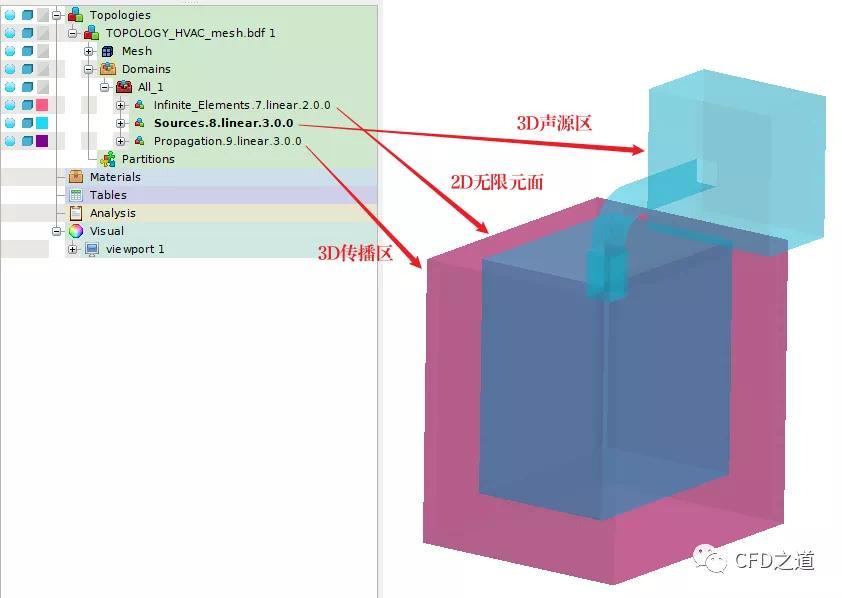
注:声学网格不同于流体计算网格,通常要在流体计算网格外部包裹一层体网格区域用于声源计算。另外如果想要考虑远场接收器(接收器位于体网格外部),通常可以使用无限元网格面进行声辐射计算(类似于Lighthill声比拟)。
”
2.2 导入材料
右键选择模型树节点Materials ,选择弹出菜单项Import Materials… ,在打开的文件选择对话框中选择example_air.dat
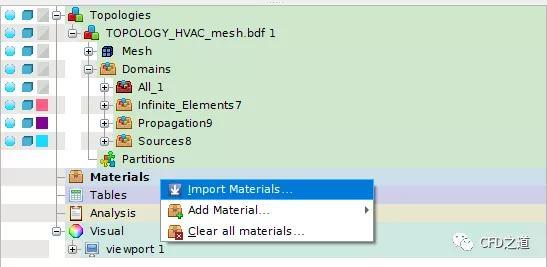
2.3 创建直接频响分析
右键选择模型树节点Analysis ,选择弹出菜单项Add Actran Analysis → Direct Frequency Response… 添加频响分析
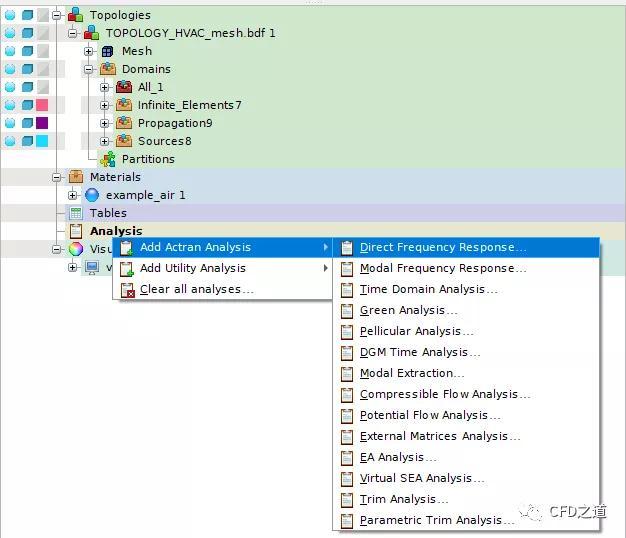
在弹出对话框中如下图所示删除Frequencies下的项目
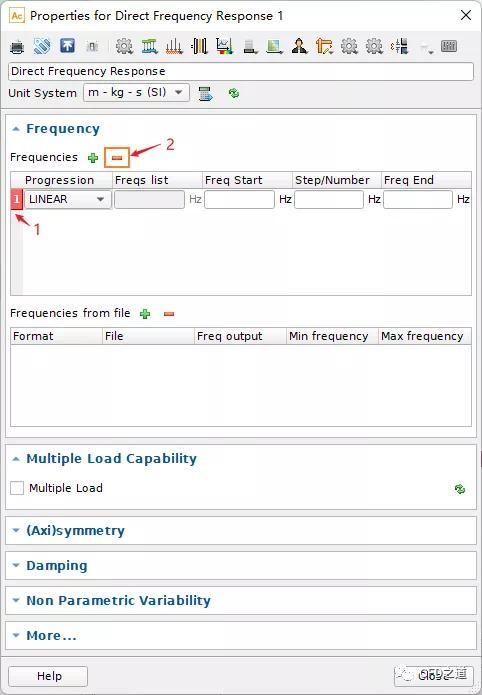
注:不删除的话在后面会报错,这里设置频率信息由CFD计算结果中提取。
”
点击 Frequencies右侧的Format为NFF,指定File为freq.nff
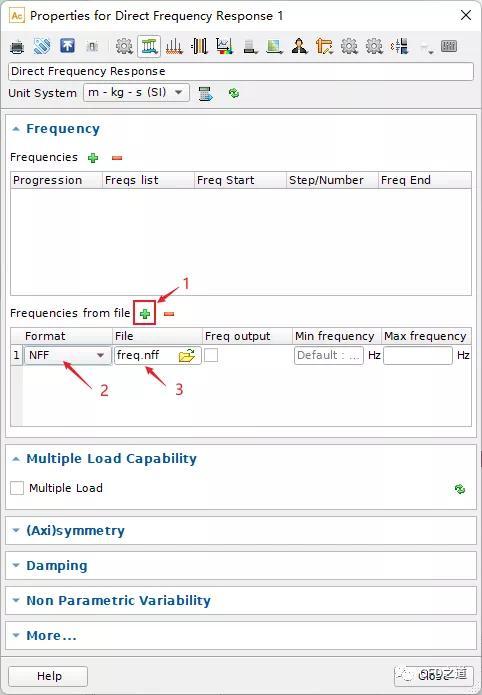
注意:这里的freq.nff文件是由icfd计算生成的,目前文件夹中并不存在此文件。
”
2.4 设置组件
1、添加流体区域
右键选择模型树节点Components ,点击弹出菜单项Add Component… → Acoustics → Finite Fluid
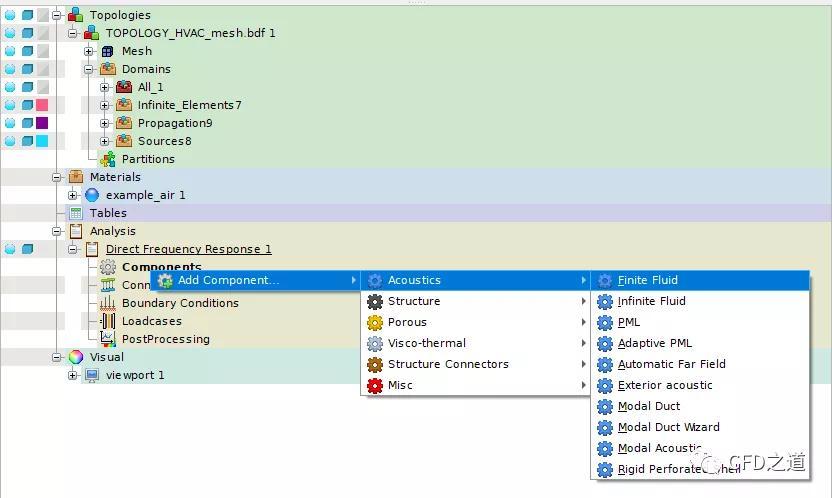
弹出的对话框中选择 Material为example_air 1,选择Domains Assignation为Propagation9及Sources8 ,如下图所示
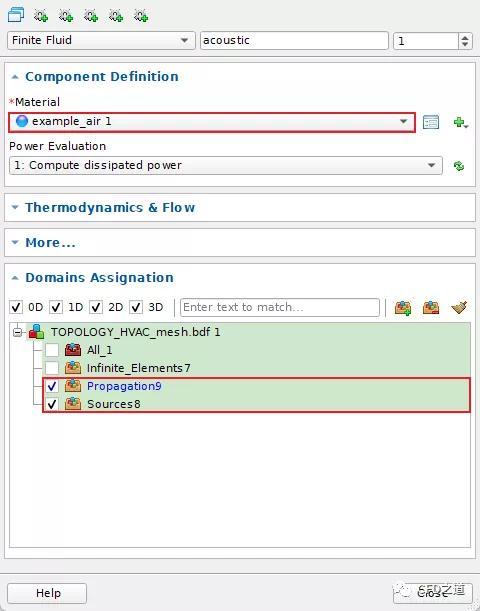
注:本算例中,声源区与声传播区的介质均为空气。
”
2、增加无限元区域
右键选择模型树节点Components ,点击弹出菜单项Add Component… → Acoustics → Infinite Fluid 添加无限元区域
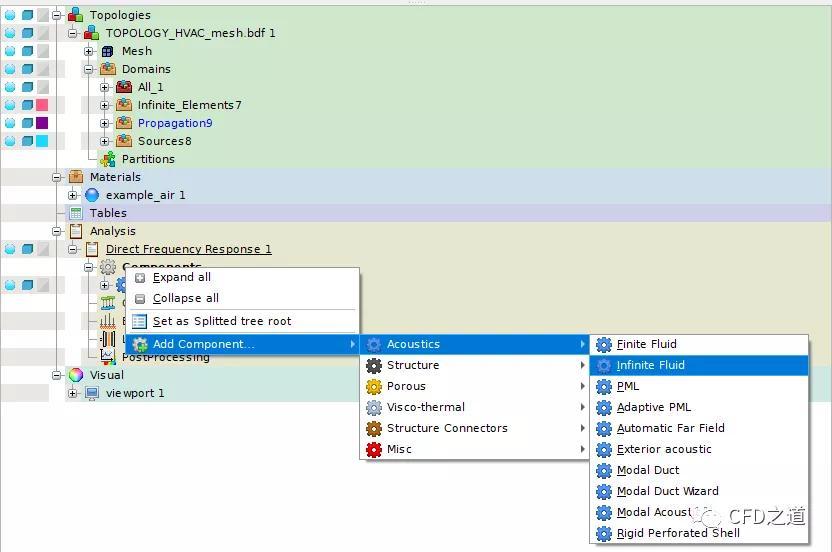
弹出的对话框中,按下图所示设置
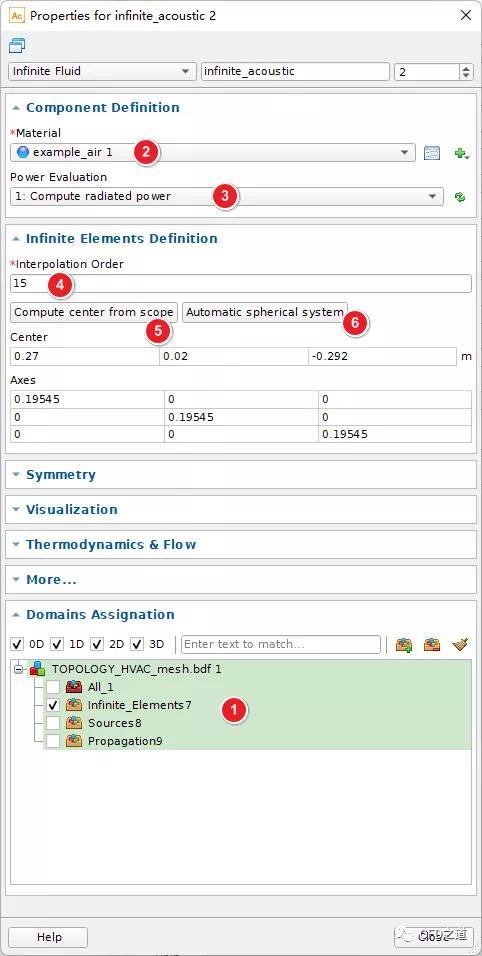
3、增加Lighthill体声源
右键选择模型树节点Boundary Conditions,点击弹出菜单项Add BC… → Aero-acoustics → Lighthill Volume
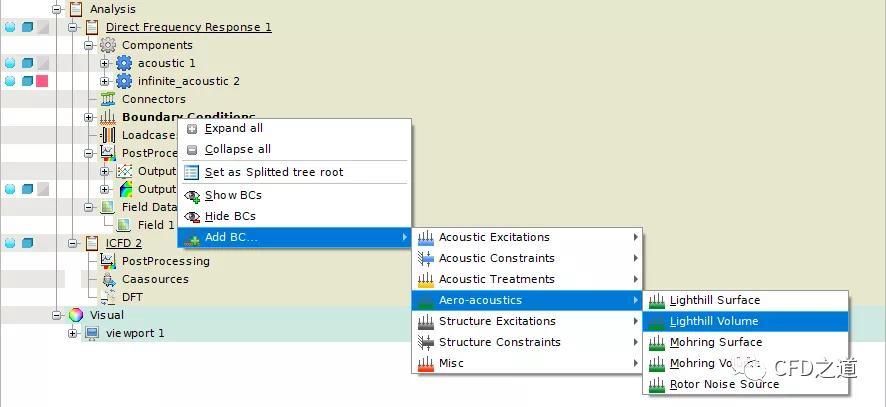
弹出对话框中选择区域为Sources8,指定 BC Field为File Field Data
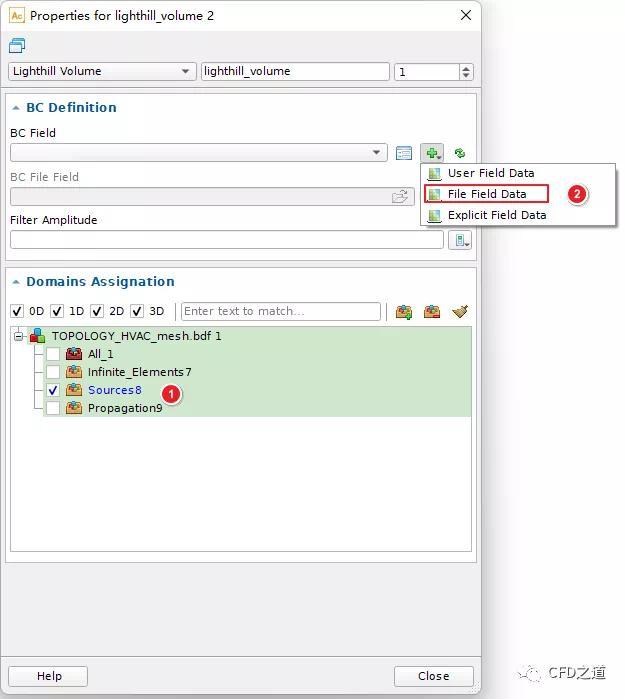
弹出对话框中,如下图所示,指定 Result file为freq.nff
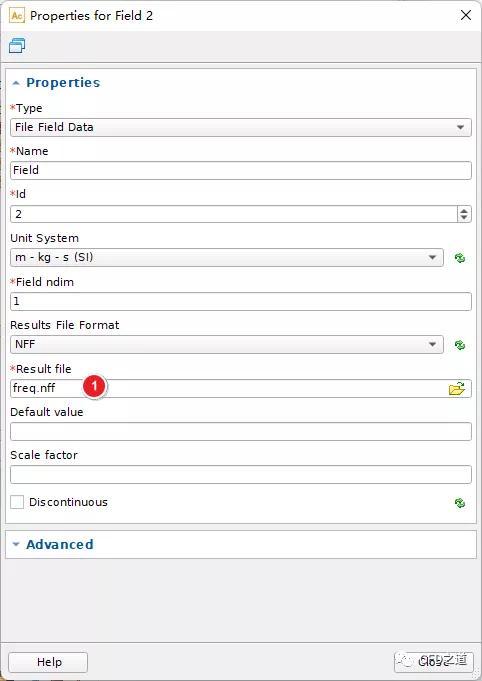
注:这里的freq.nff必须与前面指定频率的地方所指定的文件freq.nff保持一致
”
2.5 创建接收器
点击按钮Points
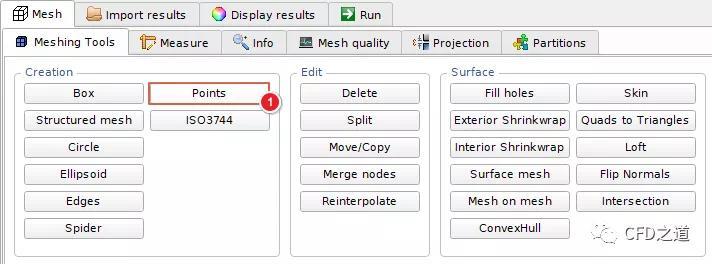
如下图所示设置点的坐标,并创建点
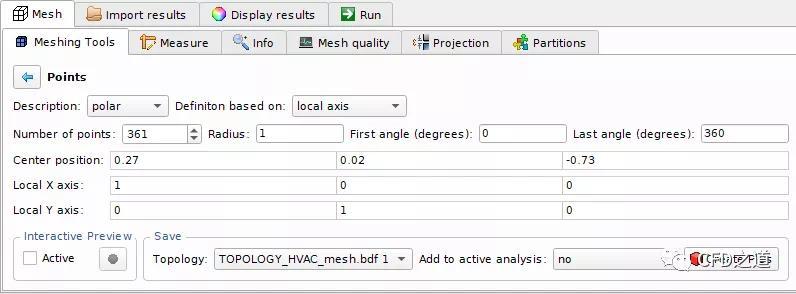
点创建完毕后如下图所示。
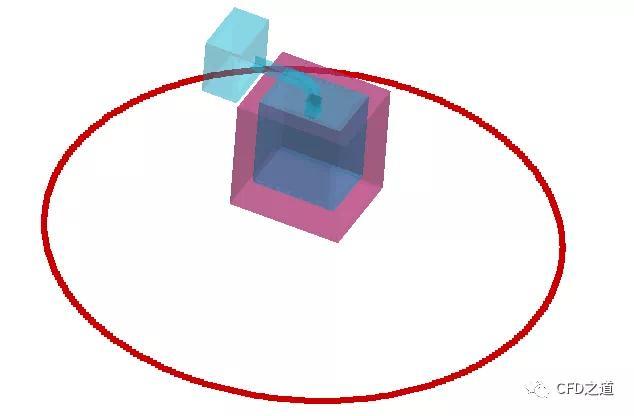
2.6 创建output map
右键选择模型树节点PostProcessing ,点击弹出菜单项Add Output Map
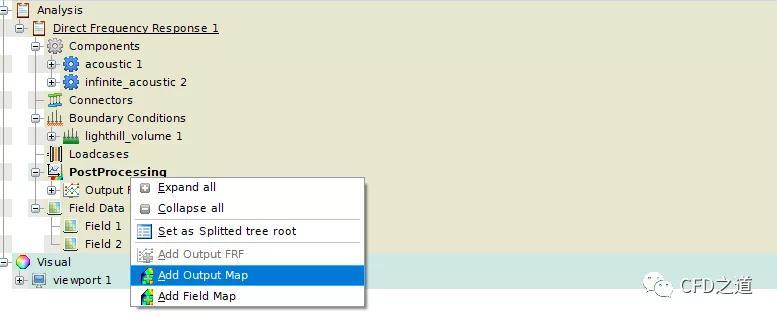
如下图所示设置参数
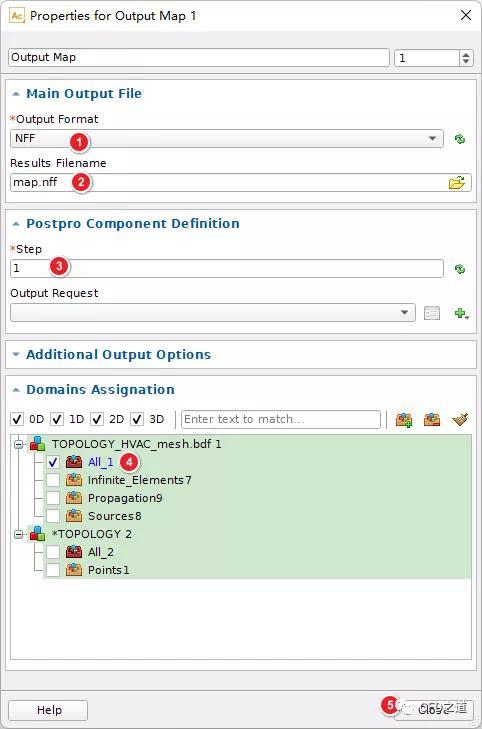
2.7 输出文件
右键选择模型树节点Direct Frequency Response 1,点击弹出菜单项Export an alysis(EDAT format)
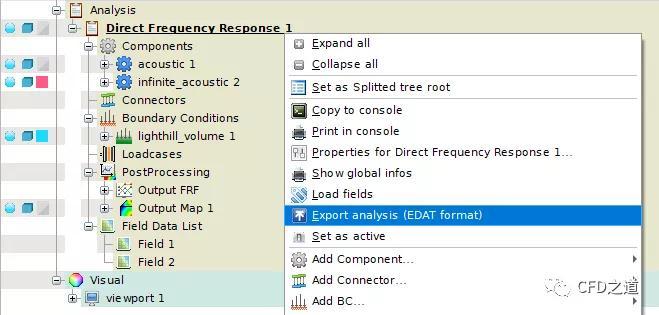
弹出的对话框中保持默认设置,点击OK按钮保存文件duct.edat
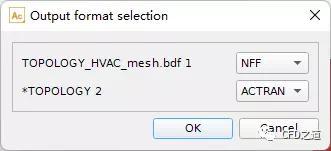
3 ICFD设置
右键选择模型树节点Analysis ,选择弹出菜单项Add Utility Analysis → ICFD Analysis…
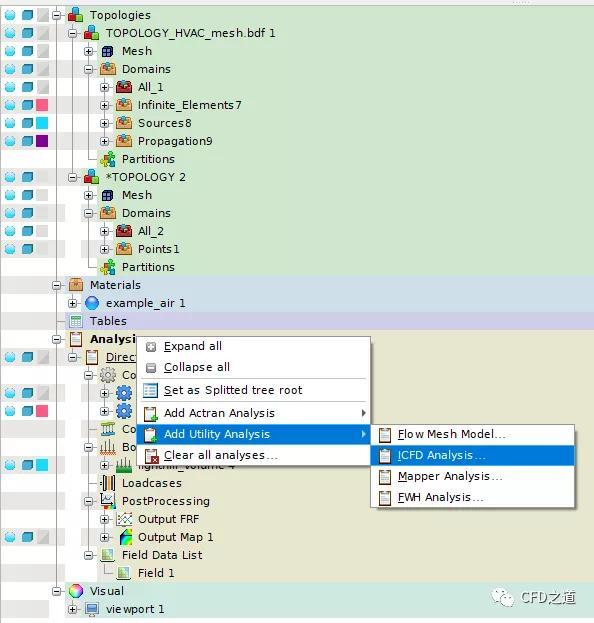
3.1 添加声源
右键选择模型树节点ICFD 2 ,点击弹出菜单项Add CAASOURCES component
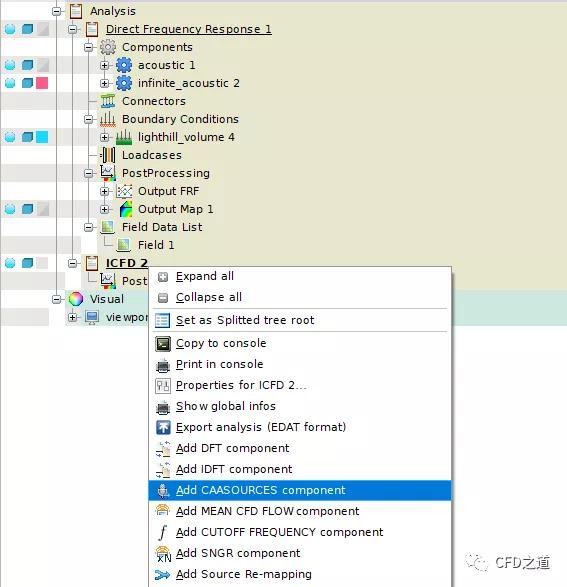
如下图所示设置参数
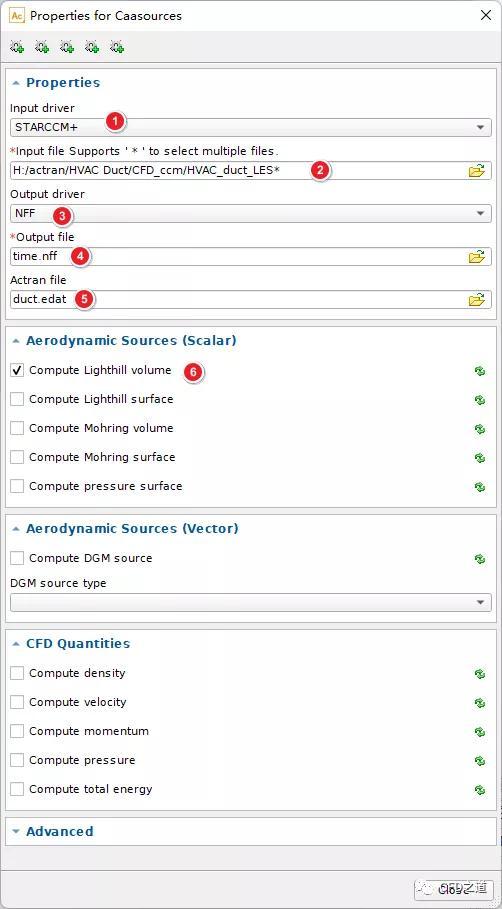
注:这里的duct.edat文件必须与前面保存的文件名一致。time.nff为ICFD生成的文件。
”
3.2 添加DFT转换
右键选择模型树节点ICFD 2 ,点击弹出菜单项Add DFT component
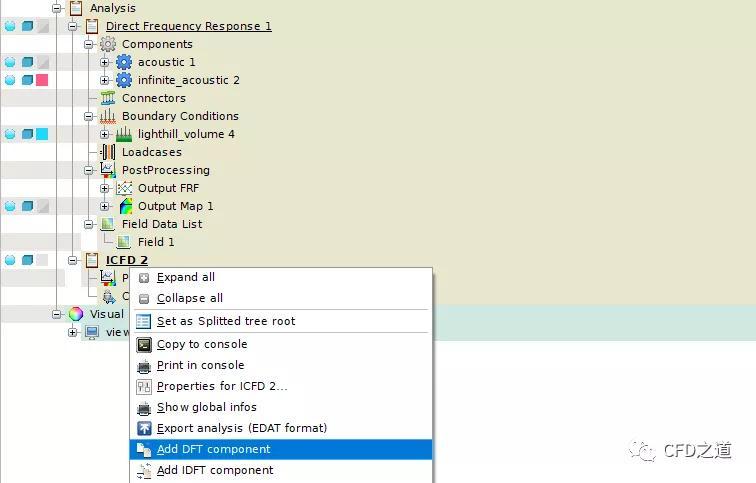
如下图所示设置参数
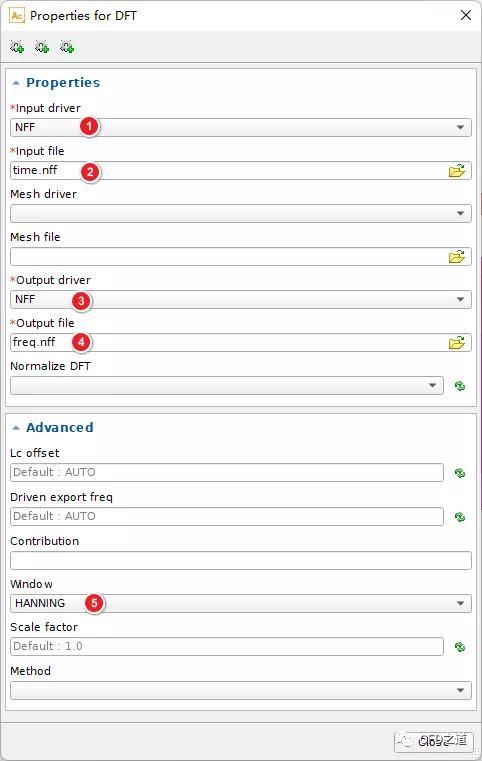
注:这里的time.nff与freq.nff文件名与前面的一致。
”
3.3 输出ICFD文件
右键选择模型树节点ICFD 2,点击菜单项Export an alysis(EDAT format)输出文件icfd.edat
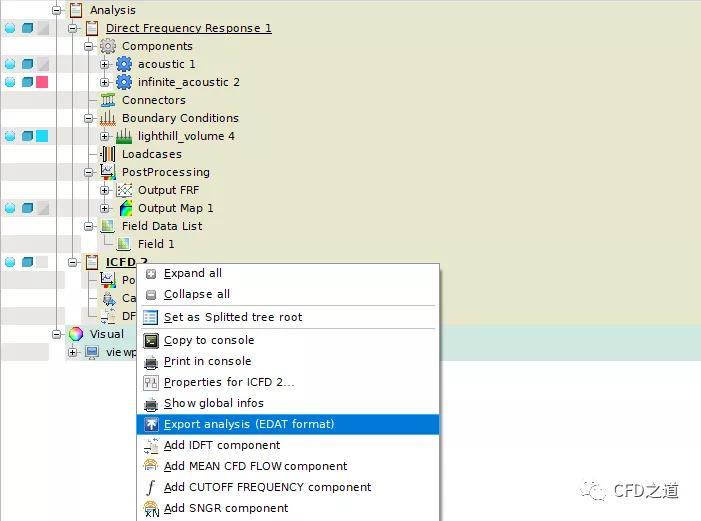
4 运行计算
进入右下角的Run 标签页,选择Analys为ICFD 2 ,点击按钮Run 进行计算
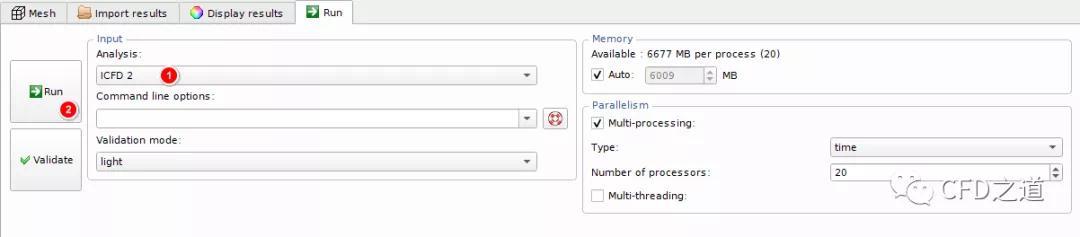
注:因为频响分析需要利用到ICFD的计算结果freq.nff,故先进行ICFD计算。
”
ICFD计算完毕后,可以进行频响分析,如下图所示。
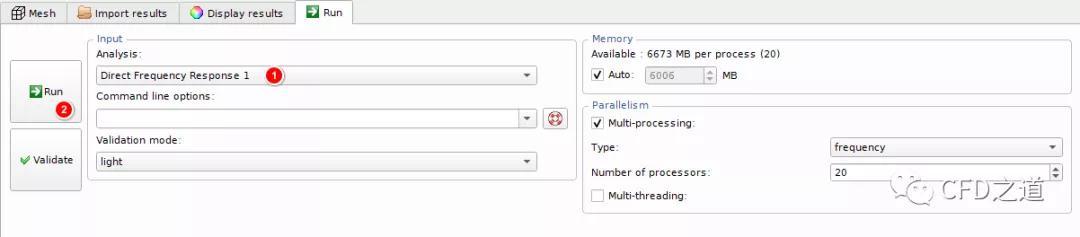
5 计算后处理
启动actranVI,通过菜单加载文件map.nff
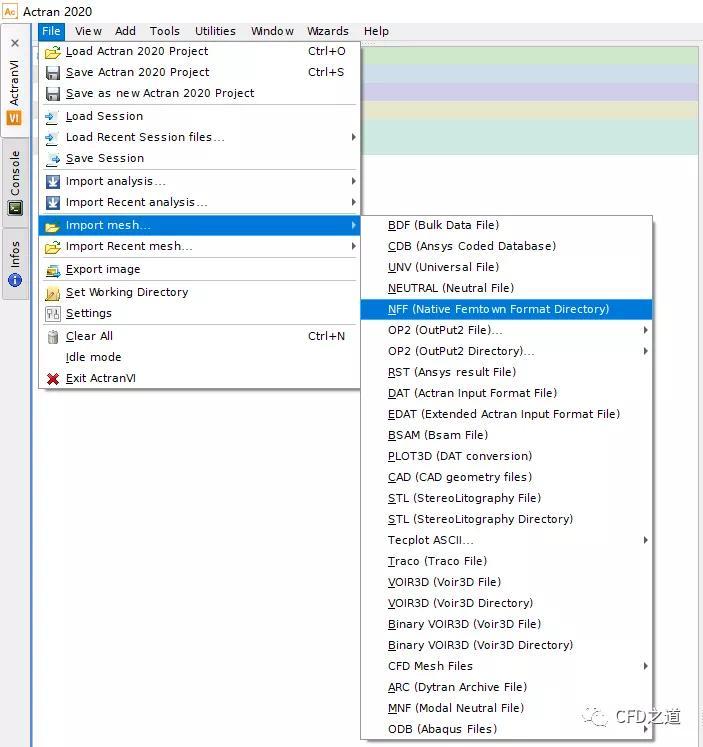
导入结果数据
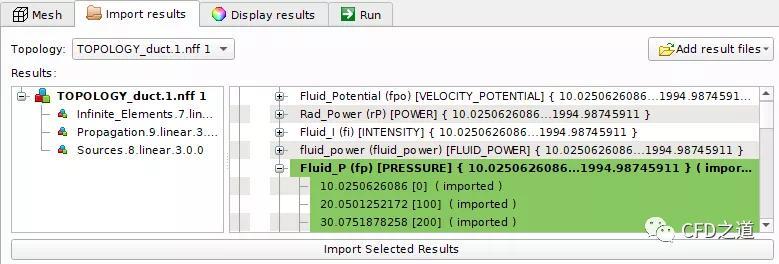
显示db
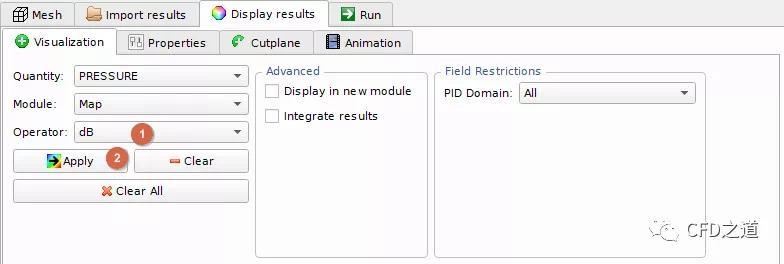
查看切片
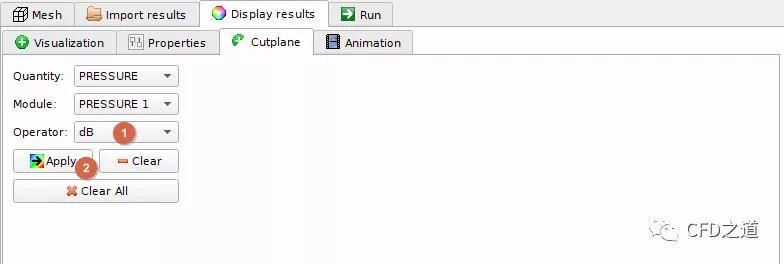
设置切片为Y面
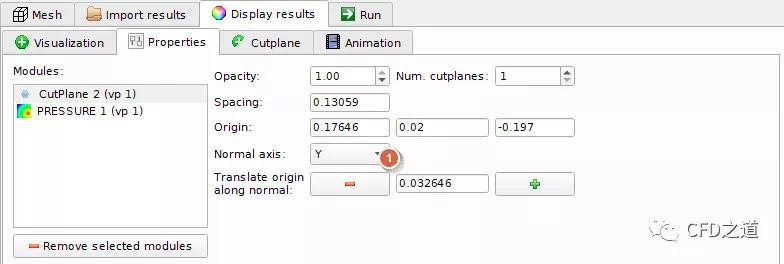
声压如下图所示
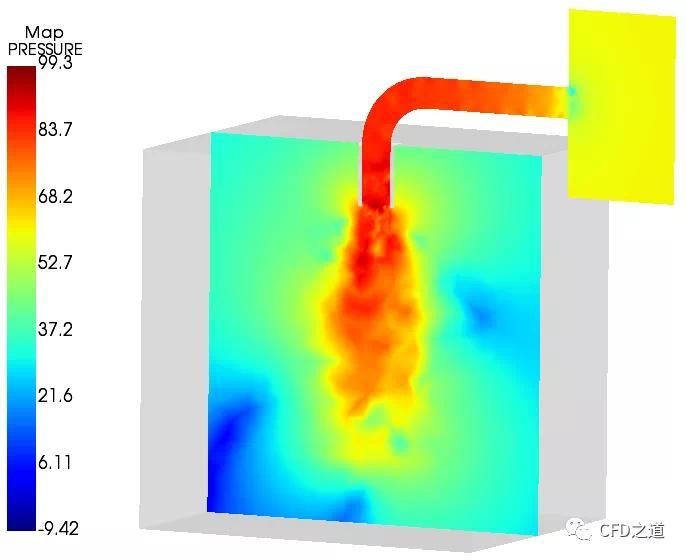
利用菜单Utilities → PLTViewer 打开pltViewer,利用菜单File → Open PLT File打开文件夹下唯一的plt文件
随便选择一个点,如下图所示右键选择Fluid_P ,点击弹出菜单项Plot db_pressure可以查看该点的声压级分布。
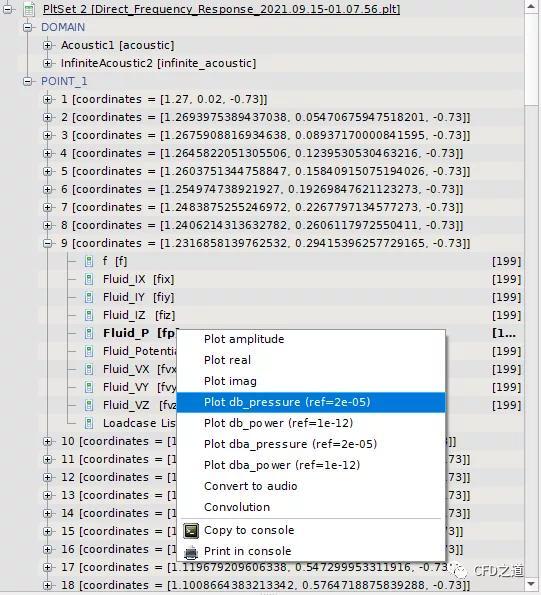
可以得到该点处的声压级随频率的变化曲线(这里只显示1000Hz以下的图形)
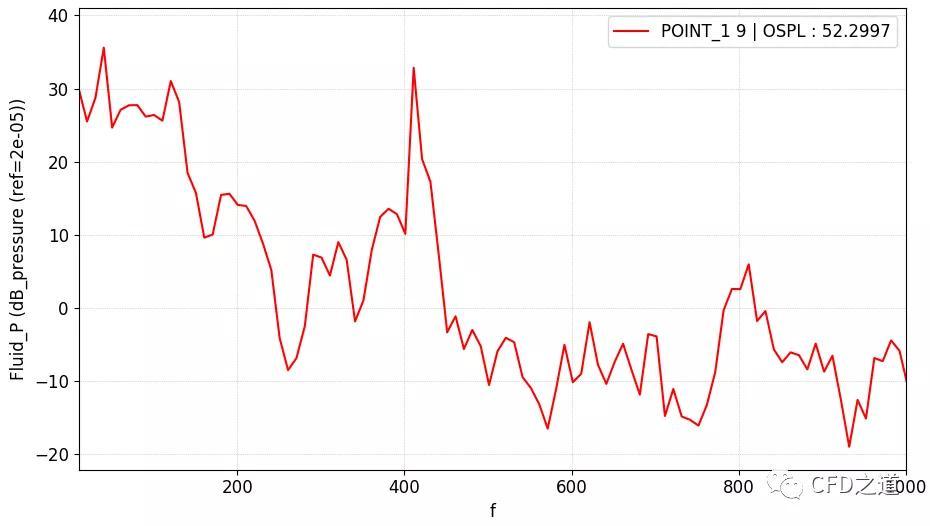
右键选择模型树根节点,选择菜单项Add reverse set ,此时数据按照频率进行排序
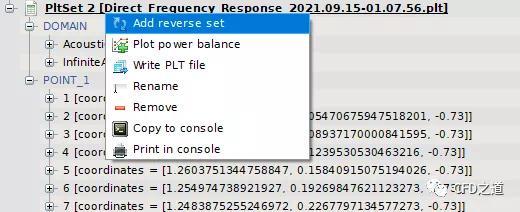
鼠标右键选择频率100Hz下的Fluid_P,点击菜单项plot db_pressure
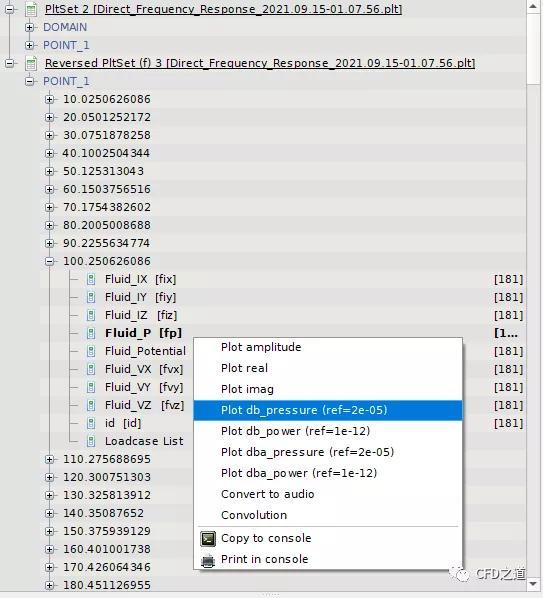
相同方式选择200、300、400、500Hz的声压曲线,如下图所示
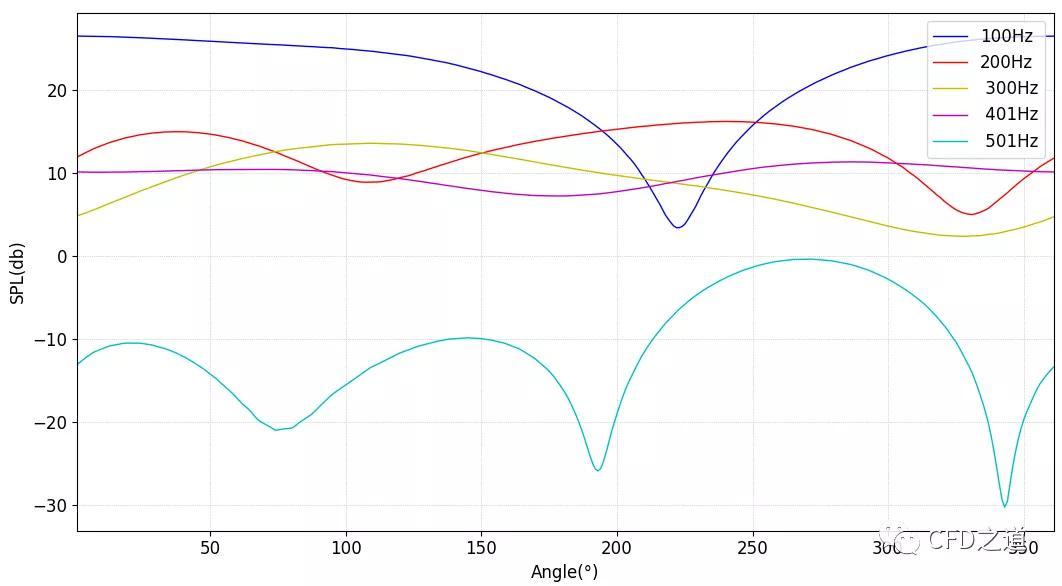
选择右侧面板中的选项Polar ,可以查看不同频率下的声指向图,如下图所示
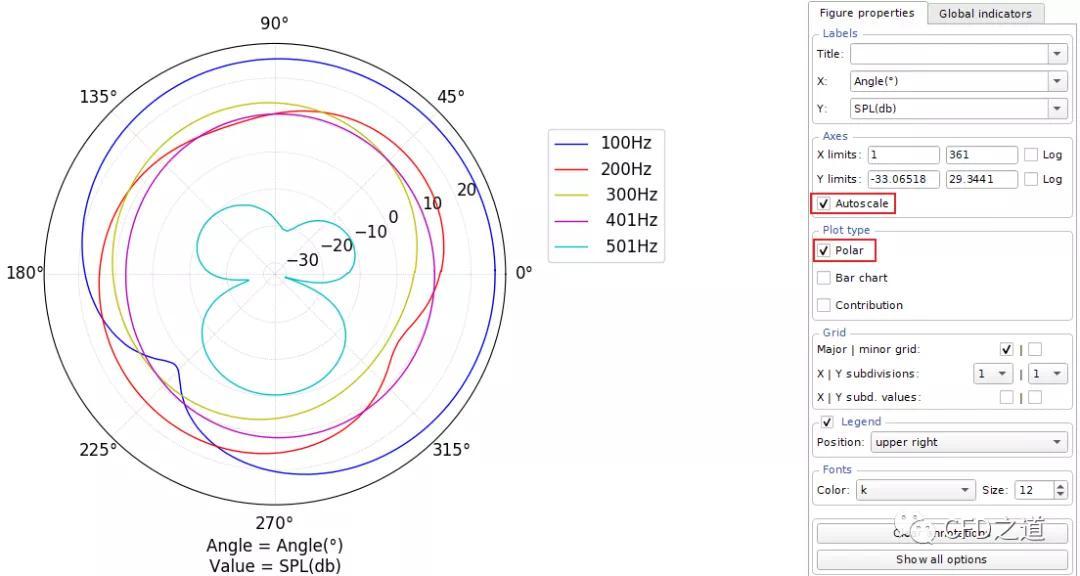
随便选择一个点,如下图所示编号为9的点,右键选中Fluid_P,点击弹出菜单项Convert to audio
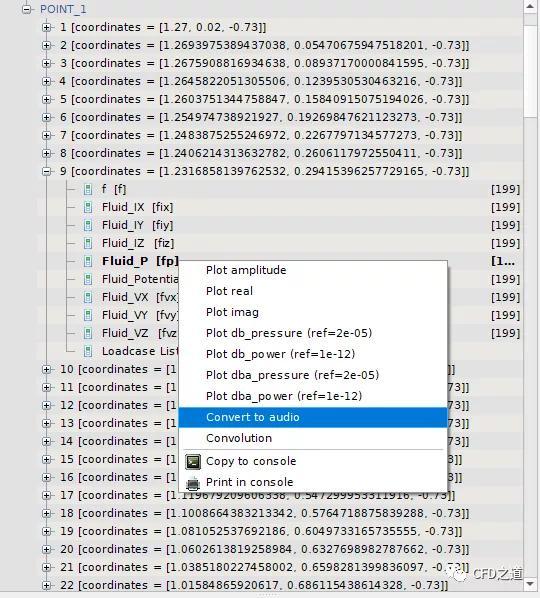
弹出对话框中保持默认设置,点击OK按钮输出声音文件
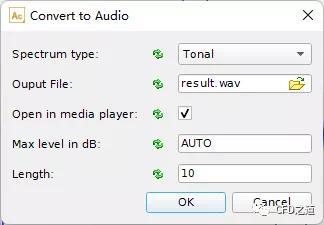
声音听起来有点怪。